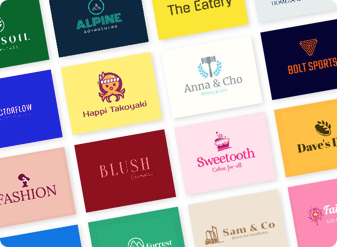Digitalisasi saat ini membuat semua owner bisnis beralih ke online, yang dahulunya membuka bisnis offline saat ini menjadi online. Apakah Anda salah satu bisnis owner tersebut? Jika iya, apakah Anda sudah memikirkan logo dari online shop yang Anda miliki?
Logo merupakan salah satu aspek terpenting dalam membangun sebuah bisnis online. Mengapa? Karena logo adalah simbol atau cerminan dari usaha yang Anda miliki. Logo yang baik seharusnya sesuai dengan konsep, visi, dan misi online shop Anda.
Cara Membuat Logo Olshop Di HP
Terkadang membuat sebuah logo akan membuat Anda merasa kesulitan. Sehingga Anda perlu meng-hire seorang profesional untuk membuat logo online shop Anda. Saat ini seharusnya Anda tidak perlu khawatir lagi, karena sudah banyak aplikasi yang menawarkan fitur membuat logo dengan sangat mudah.
Cara Membuat Logo Olshop Di HP Menggunakan Canva
Salah satu aplikasi pembuat logo online shop yang paling mudah adalah Canva. Meskipun Anda bukan seorang ahli, dengan menggunakan aplikasi Canva ini logo online shop Anda akan terealisasikan. Langsung saja, silakan simak langkah-langkahnya berikut ini.
1. Langkah pertama, silakan Anda unduh dan install terlebih dahulu aplikasi Canva di handphone. Caranya, silakan Anda buka Google PlayStore terlebih dahulu. Seperti yang ditunjukkan pada gambar di bawah ini.
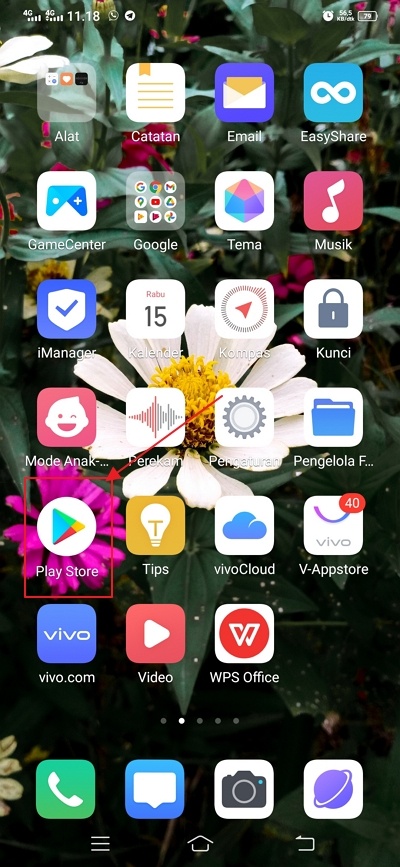
2. Kemudian, silakan Anda ketikkan Canva di kolom pencarian. Seperti yang ditunjukkan pada gambar di bawah ini.
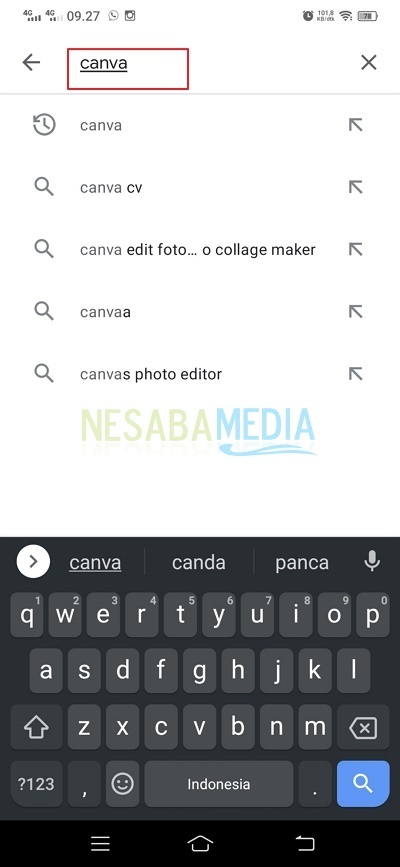
3. Lalu, silakan Anda klik Install pada aplikasi Canva. Seperti pada gambar di bawah ini.
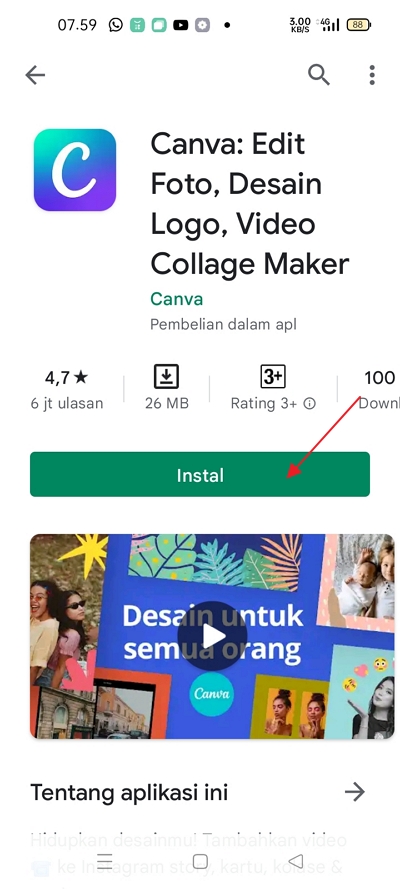
4. Tunggu beberapa saat sampai proses unduhan selesai.
5. Jika sudah selesai, silakan Anda klik Buka. Seperti pada gambar di bawah ini.
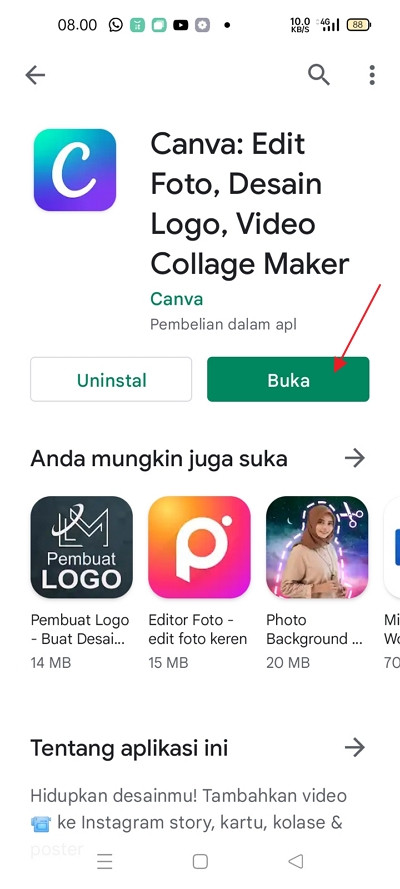
6. Sebelum mulai membuat logo untuk online shop, buatlah terlebih dahulu konsep atau desain kasarnya menggunakan pensil agar Anda tidak bingung saat mengaplikasikannya ke aplikasi Canva.
7. Pada halaman beranda, silakan Anda klik Logo. Seperti yang ditunjukkan pada gambar di bawah ini.
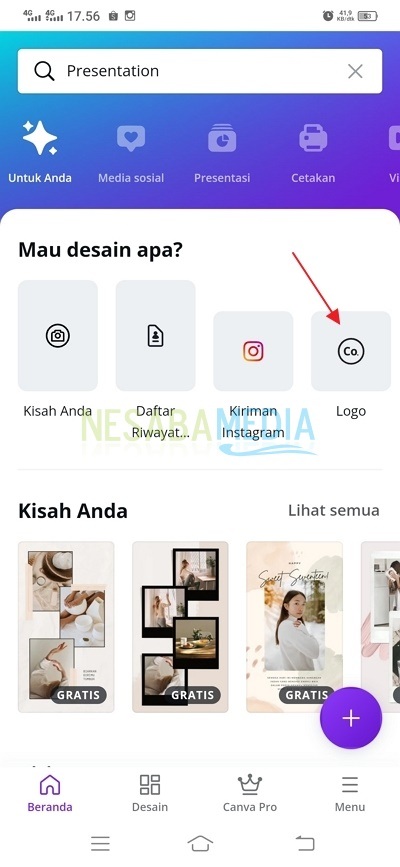
8. Lalu, Anda akan melihat ada berbagai macam Template yang disediakan. Silakan Anda pilih template yang sekiranya cocok dengan logo online shop Anda. Jika Anda masih menggunakan fitur gratis, maka Anda tidak diizinkan untuk menggunakan template yang premium ya.
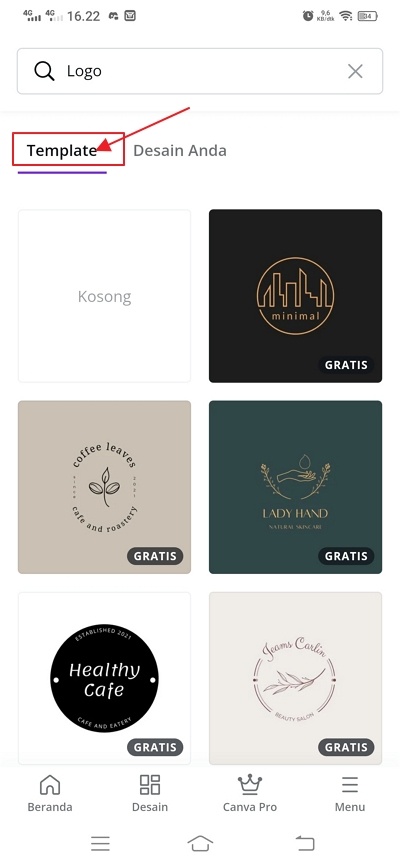
9. Jika Anda tidak ingin menggunakan template, melainkan menggunakan desain sendiri silakan Anda klik Kosong. Seperti yang ditunjukkan pada gambar di bawah ini.
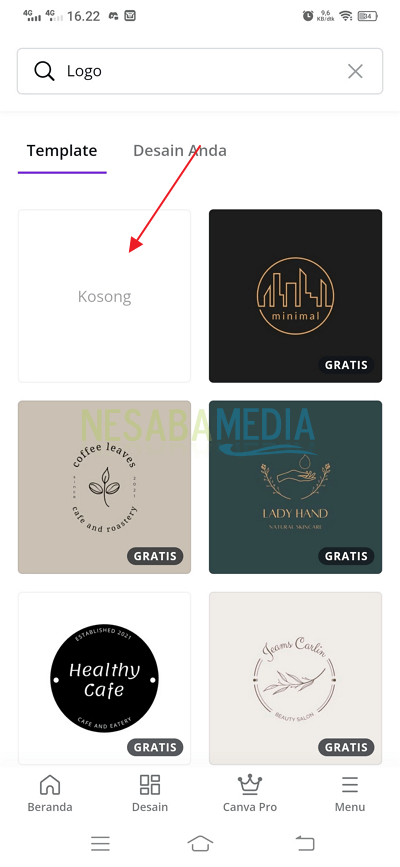
10. Nah, sebagai contoh di sini saya menggunakan template seperti gambar di bawah ini. Jangan khawatir, meskipun Anda menggunakan template Anda tetap bisa mengubahnya sesuai dengan keinginan dan konsep dari online shop Anda sendiri.
11. Jika ingin mengganti warna background, silakan Anda klik Warna. Seperti yang ditunjukkan pada gambar di bawah ini.

12. Maka akan muncul beragam pilihan warna yang bisa Anda gunakan. Seperti pada gambar di bawah ini.
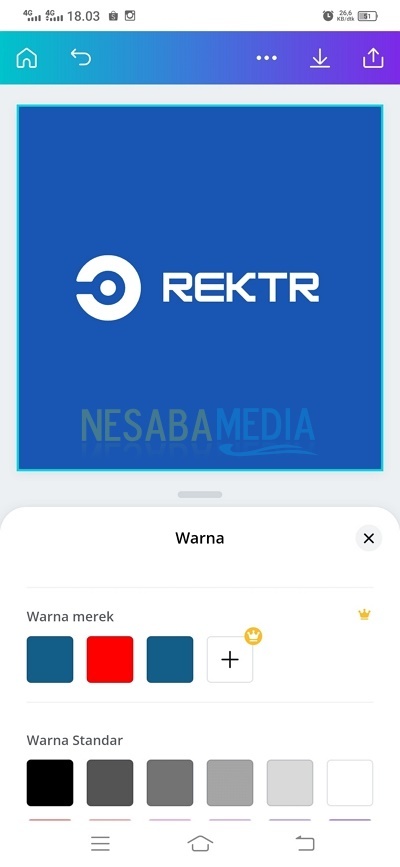
13. Jika ingin mengubah font, silakan Anda klik Font tersebut dan geser pilihan menu yang ada di bawah hingga terlihat menu Font, Ukuran Font, Warna. Seperti pada gambar di bawah ini. Silakan Anda pilih bentuk font yang sesuai dengan karakteristik brand online shop Anda.

14. Jika ingin mengganti gambar atau menambahkan elemen, silakan klik ikon Tambah. Seperti pada gambar di bawah ini.
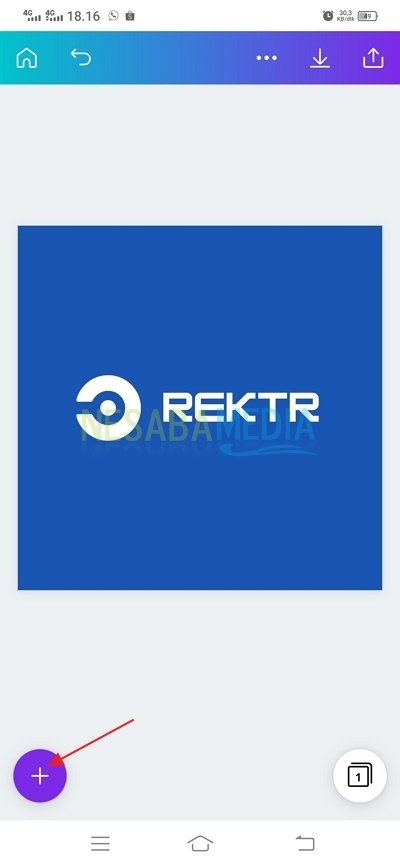
15. Kemudian, silakan pilih menu Elemen. Seperti yang ditunjukkan pada gambar di bawah ini.
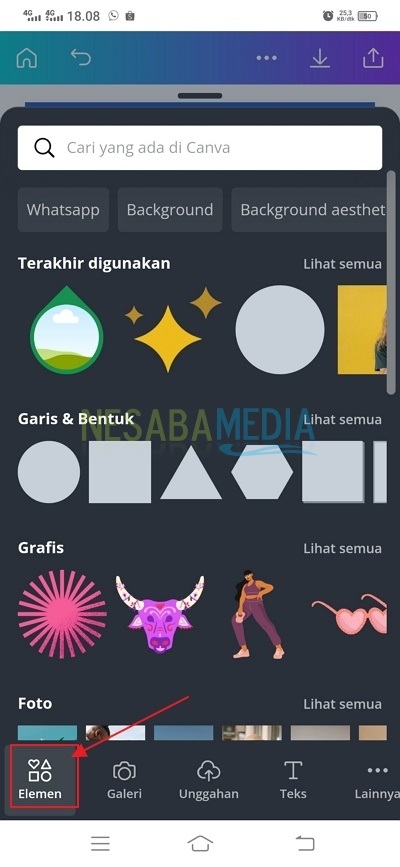
16. Atau jika Anda juga dapat memasukkan gambar atau elemen dari galeri handphone dengan cara mengklik menu Galeri. Seperti yang ditunjukkan pada gambar di bawah ini.
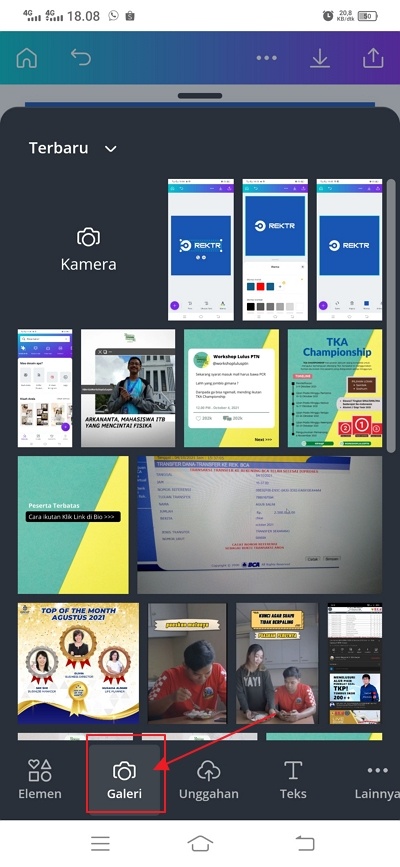
17. Bahkan di aplikasi Canva ini Anda juga bisa melihat beberapa referensi font yang cocok untuk logo online shop Anda. Silakan klik Teks untuk melihat beberapa kombinasi Font yang tersedia. Seperti pada gambar di bawah ini.
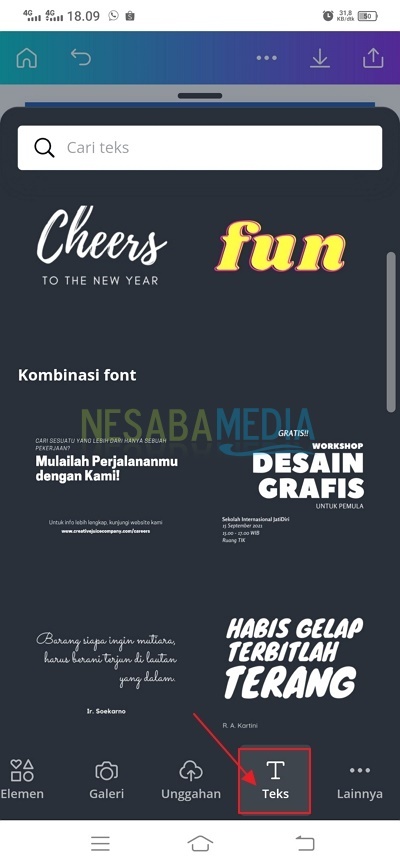
18. Jika sudah puas dan selesai membuat logo, kini saatnya Anda mengekspor dan menyimpannya. Silakan Anda klik ikon Upload yang ada di pojok kanan atas. Seperti yang ditunjukkan pada gambar di bawah ini.
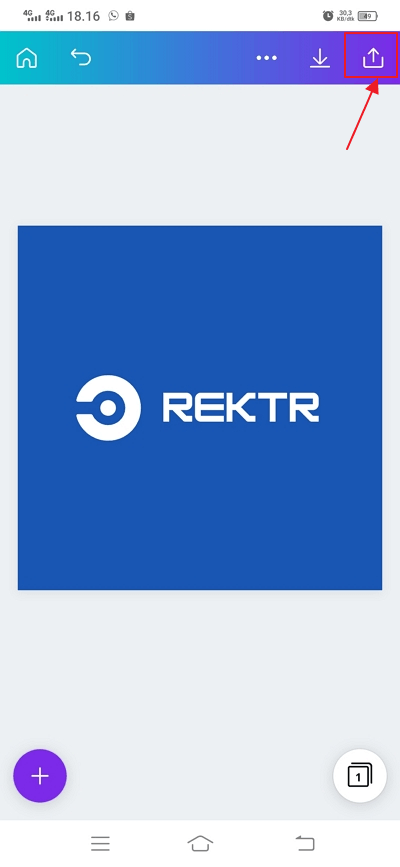
19. Lalu, silakan klik Simpan sebagai …. untuk menyimpan ke dalam bentuk gambar. Atau Anda juga bisa membagikannya melalui tautan. Silakan Anda pilih sesuai dengan keinginan Anda.
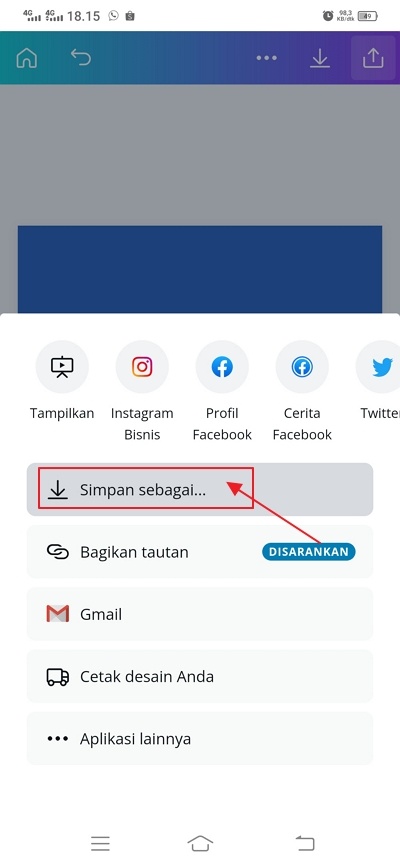
20. Kemudian, silakan Anda pilih format file yang ingin Anda simpan. Seperti pada gambar di bawah ini.
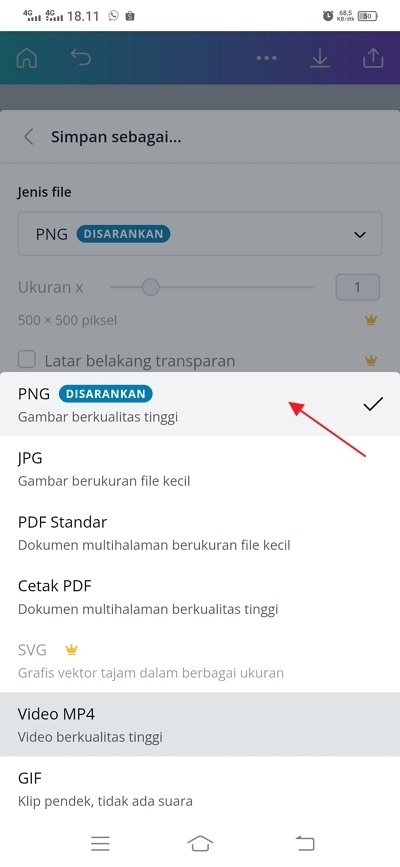
21. Dan terakhir silakan klik Unduh.
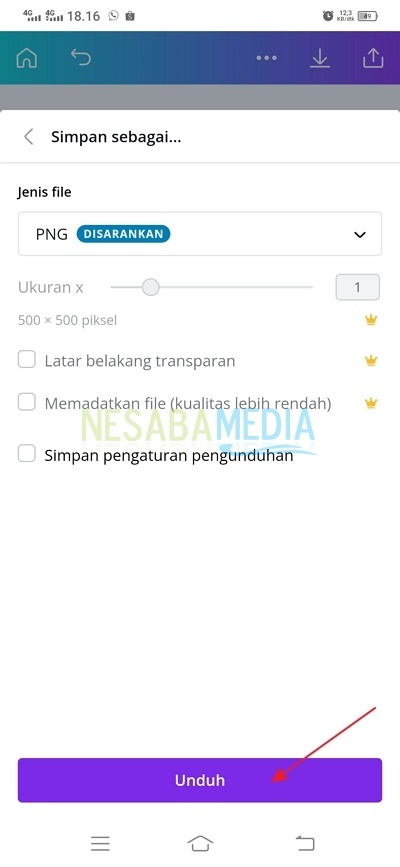
Sekian artikel kali ini yang membahas tentang bagaimana cara membuat logo online shop menggunakan handphone dengan sangat mudah. Meskipun banyak aplikasi yang dapat Anda gunakan untuk membuat logo, menurut saya Canva adalah salah satu aplikasi yang paling mudah. Semoga artikel ini dapat membantu dan bermanfaat bagi Anda. Terima kasih 🙂
Editor: Muchammad Zakaria
Download berbagai jenis aplikasi terbaru, mulai dari aplikasi windows, android, driver dan sistem operasi secara gratis hanya di Nesabamedia.com: